Streamtuner е едно от онези Linux приложения, които най-вероятно биха останали незабелязани без споменаване. Това е жалко, като се има предвид колко лесно е намирането и настройването на различни музикални потоци, без да се налага да докосвате командата или дори да гуглите любимите си видове музика.
С Streamtuner ще намерите много музикални жанрове на една ръка разстояние, които чакат да ги предавате към високоговорителите си. Но колко лесно е Streamtune? Ще се изненадате колко лесно. И Streamtuner не е ограничен до Shoutcast. Можете да поточно:
- Live365
- Xiph.org
- basic.ch
- местни потоци
и много други.
Получаване и инсталиране
Streamtuner трябва да бъде включен в хранилищата на вашата дистрибуция, за да можете да отворите помощната програма за добавяне / премахване на софтуер, да потърсите Streamtuner, да изберете Streamtune и да приложите промените.
След като е инсталиран поток тунер, най-вероятно ще го намерите в подменюто си Аудио на вашето главно меню. Ако не можете да го намерите, можете да го стартирате чрез издаване на командния стриймър от командния ред.
Как работи

Streamtuner е доста лесен за използване. След като отворите (вижте Фигура 1), навигирате през различните потоци, изберете потока, който искате, и щракнете върху бутона Настройване. Можете дори да запишете поток (по подразбиране в mp3 формат), като щракнете върху бутона Запис.
Настроики
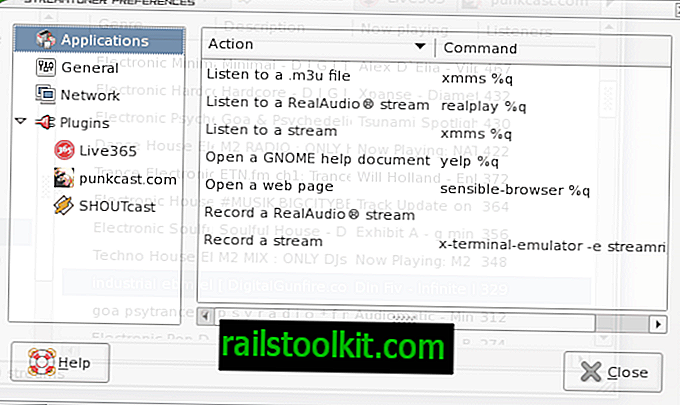
Поток по подразбиране Streamtuner спрямо всяко приложение, което сте настроили за възпроизвеждане на конкретния поток По подразбиране инсталацията ми избра XMMS да играе потоци. Можете обаче да конфигурирате Streamtuner да използва всяко приложение, което ще възпроизвежда потока.
За да конфигурирате Streamtuner да използва различно приложение, щракнете върху записа Preferences в менюто Edit, което ще отвори прозореца Preferences (вижте Фигура 2). В този прозорец ще видите различните видове действия за Streamtuner. За да промените команда за справяне с това действие, щракнете двукратно върху конкретното действие, изтрийте използваната команда и заменете командата. Трябва да знаете точната команда, за да стартирате приложението, което искате да използвате. Уверете се, че запазвате суфикса "% q" на командата (в противен случай приложението ще се отвори, но не към конкретния поток.)
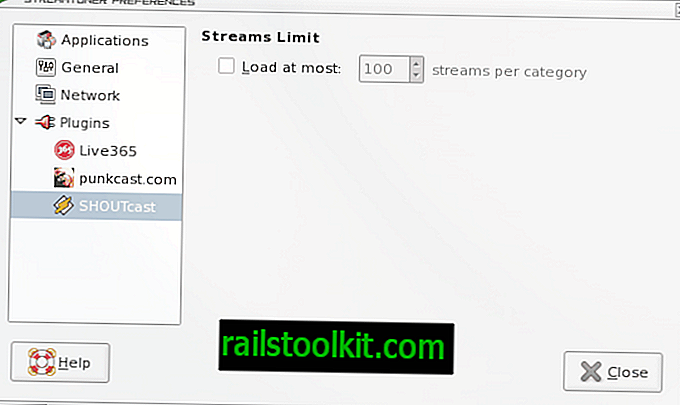
От същия този прозорец на предпочитания можете да определите колко потока за всеки тип сървър са заредени, като щракнете върху конкретния плъгин на сървъра. По подразбиране всеки ще зареди 100 налични потока. Можете да го подобрите, като просто щракнете върху квадратчето за отметка от „Заредете най-много“ и увеличете сумата (вижте Фигура 3).
Търсене на музика
Можете да търсите определен жанр музика, изпълнител, песен и т.н. в Streamtuner. За да направите това, или щракнете върху Намери запис в менюто Редактиране или натиснете клавишната комбинация Ctrl-f. Това ще изведе диалогов прозорец за намиране. Въведете своя низ за търсене и щракнете върху Намери. Резултатите ще се появят в главния прозорец, където след това можете да изберете от различните потоци. За да извършите друго търсене, първо трябва да кликнете върху бутона Презареждане и след това да стартирате следващото си търсене. Този метод на търсене ще търси само вида на сървъра, в който се намирате в момента. Така че, ако искате да преминете от търсене на Shoutcast до търсене на Live365, ще трябва да щракнете върху раздела сървър и след това стартирайте вашето търсене.
Заключителни мисли
Ако търсите начин да слушате поточна музика на десктоп на Linux, не търсете повече от Streamtune. Той е лесен за използване, надежден и предлага доста голямо количество музикални жанрове и станции за поточно предаване.














